Minecraft to zjawisko międzynarodowe z ponad 200 milionami sprzedanych kopii. Chociaż możesz znaleźć wiele treści dla jednego gracza, fajniej jest, gdy sparujesz się z innymi graczami na własnym królestwie lub serwerze - zwłaszcza jeśli dostosujesz swój wygląd za pomocą niestandardowej skórki.
szeroka gama skórek dostępnych w Internecie. Jeśli znajdziesz ukochaną osobę i chcesz jej użyć w swojej grze, oto jak zmienić skórkę Minecrafta na komputerze PC lub telefonie komórkowym.
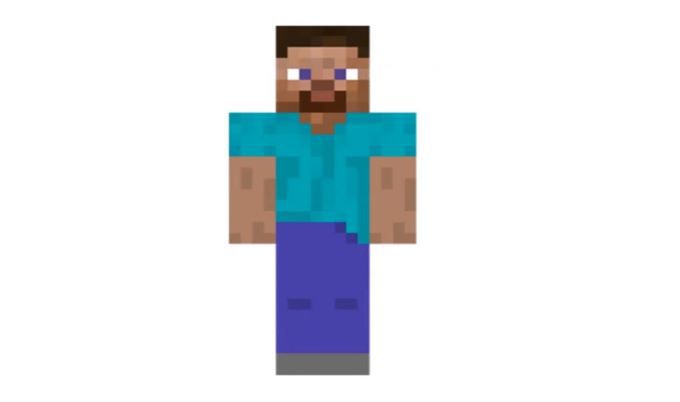
Gdzie można znaleźć skórki do Minecrafta?
Jeśli potrzebujesz niestandardowego Skórka Minecraft, musisz wiedzieć, gdzie szukać. Istnieje kilka popularnych witryn, które zapewniają dostęp do dziesiątek, a nawet setek skórek Minecrafta bezpłatnie.
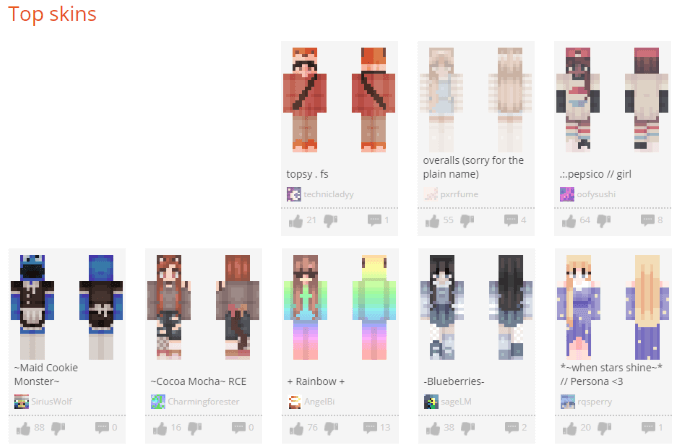
Na tych stronach można znaleźć prawie każdą skórkę, o jakiej przyjdzie Ci do głowy, ale możesz też stworzyć własną skórkę, postępując zgodnie z podstawowym wzorcem. Poświęć trochę czasu na spersonalizowanie swojej postaci w dowolny sposób.
Jak zmienić skórkę Minecrafta na PC
Istnieje kilka różnych sposobów zmiany swoją skórkę w grze Minecraft.
Jak zmienić skórkę przez Minecraft.net
Po znalezieniu skórki zmiana jej jest prostym zadaniem. Najpierw przejdź do Minecraft.net i zaloguj się na swoje konto. Kliknij Skórkipo lewej stronie ekranu. Otrzymasz dwie opcje rozmiaru dla twojej skóry: szerszy wariant i wersję skinny. Wybierz ten, który najlepiej pasuje do Twojej postaci.
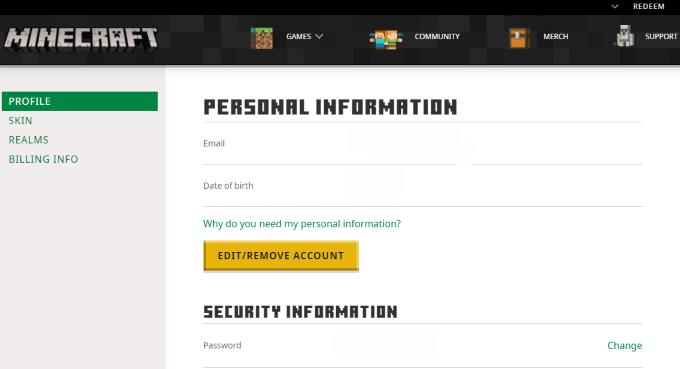
Następnie przewiń w dół i kliknij Wybierz plik.Wybierz pobrany plik skórki, który wybrałeś, a następnie kliknij Prześlij.Gdy to zrobisz, Twoja skórka pojawi się jako nowa skórka przy następnym uruchomieniu gry.
Jak zmienić skórki za pomocą Minecrafta Launchera
Innym prostym sposobem zmiany skórki jest sam Wyrzutnia Minecrafta. Najpierw uruchom grę, a następnie kliknij Skórkina pasku nawigacyjnym. Na tym ekranie wyświetlane są wszystkie skórki, które aktualnie dodałeś do gry, a także skórkę aktualnie używaną.
Jeśli twojej obecnej skórki nie ma w bibliotece, możesz kliknąć Dodaj do bibliotekiaby dodać go do listy dostępnych skórek. Jeśli chcesz dodać skórkę z folderu pobranych plików, kliknij Nowa karnacja. Nadaj skórze nazwę i wybierz, czy pasuje do modeli odtwarzaczy Classic czy Slim.
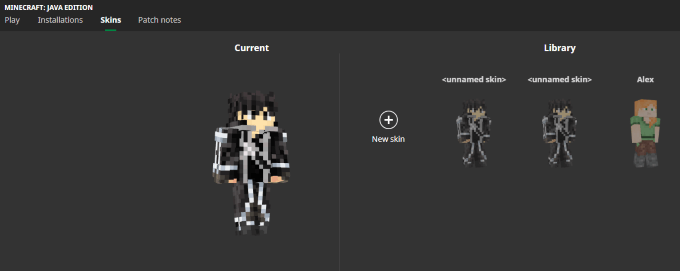
Następnie kliknij Przeglądaji przejdź do folderu, w którym znajduje się skórka. Wybierz karnację i kliknij OK, a następnie kliknij Zapisz, aby zachować ją w swojej bibliotece, lub kliknij Zapisz i użyj, aby zachować ją w bibliotece i wyposażyć go w swoją postać.
Najedź kursorem na dowolną skórkę w swojej bibliotece i kliknij Użyj, aby wyposażyć ją w swoją postać. Zmiana skóry nie wpłynie na rozgrywkę - to czysto kosmetyczny wybór.
Jak zmienić skórki Minecrafta na telefonie komórkowym
Zmiana skórek w grze Minecraft na urządzenia mobilne jest nieco inna niż robienie tego na PC - ale dobrą wiadomością jest to, że nadal całkiem proste. Najpierw otwórz Minecraft i dotknij Profil. Wybierz ikonę postaci i dotknij Edytuj postać, a następnie wybierz drugą ikonę od lewej - tę, która wygląda jak trzy postacie stojące razem.
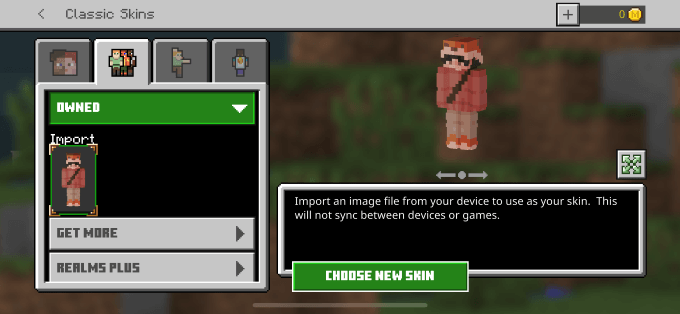
Dotknij Posiadane, a następnie dotknij ikony pod Importuj.Następnie kliknij Wybierz nową skórkę.Spowoduje to otwarcie biblioteki zdjęć w telefonie. Jeśli pobrałeś skórkę, wybierz ją z biblioteki. Jeśli jeszcze nie znalazłeś skórki, przejdź do trybu online i poszukaj jej, a następnie zapisz ją na swoich zdjęciach.
Upewnij się, że zapisany obraz wygląda na raczej zniekształcony, jak poniżej:
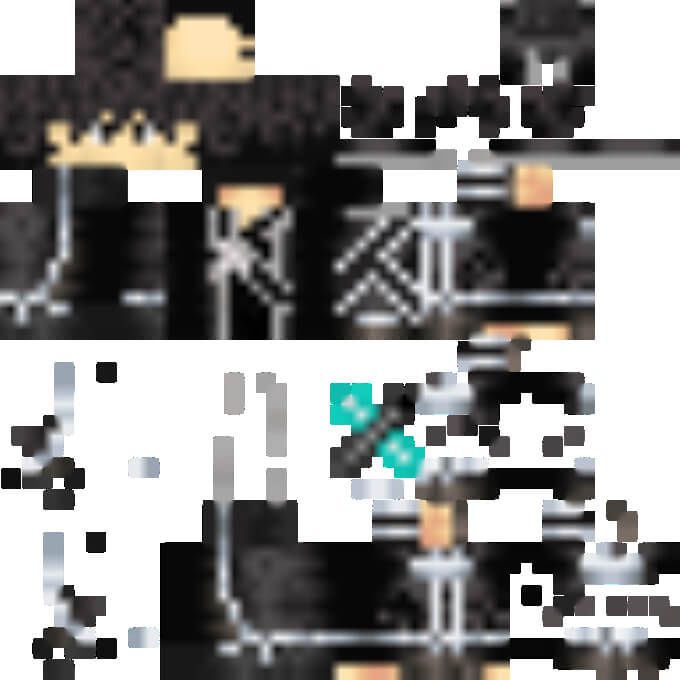
Musisz użyć odpowiedniego typu obrazu, inaczej gra nie rozpozna go jako skórki. Po wybraniu obrazu gra wyświetli monit o zatwierdzenie jego wyglądu. Gdy to zrobisz, skórka zostanie dodana do Twojej gry.
Następnie możesz wybrać skórkę i rozpocząć grę.
Twoja skórka Minecraft to łatwy sposób na przedstawienie swojej osobowości w grze. Niezależnie od tego, czy grasz na kreatywny serwer ze znajomymi, czy po prostu chcesz walczyć w trybie bitwy, nie trzymaj się zwykłej skórki Steve'a lub Alexa. Wybierz taką, która pasuje do Ciebie, niezależnie od tego, czy jest to Wielka Stopa, czy ulubiona postać z anime.